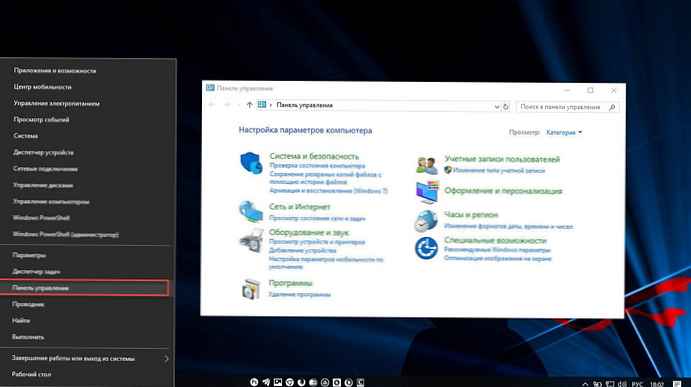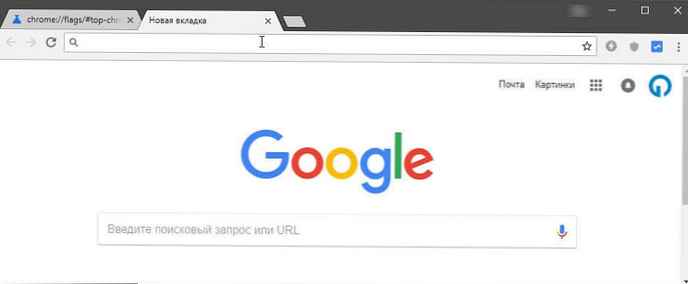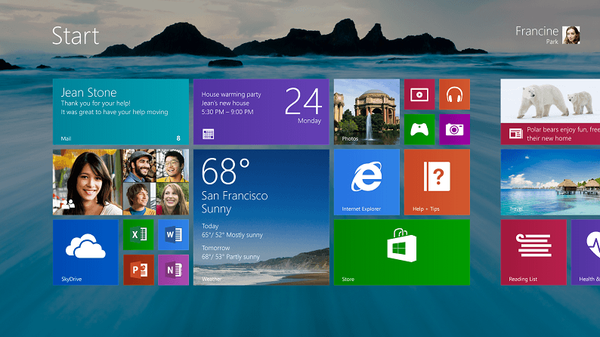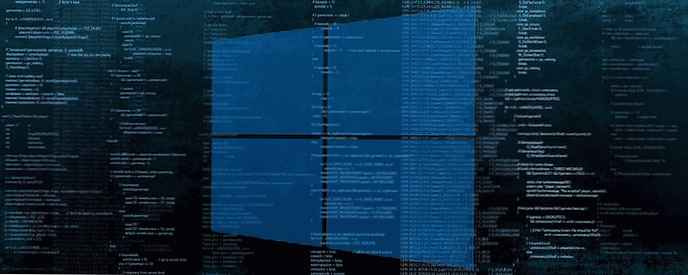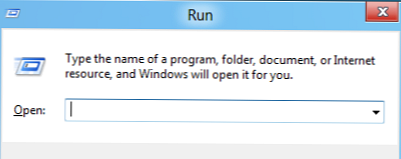
На захтев радника и за оне којима се не свиђа чињеница да су у Виндовс 8 програмери напустили Старт мени који нам је познат под системом Виндовс 98, написан је овај чланак. Свеједно, Виндовс 8 је постао опсежан и може се видети не само на рачунару, нетбоок-овима и лаптопима, већ и у таблетима и алл-ин-оне. А будући да омогућавају унос додиром, такав Старт мени само би отежао рад (ИМХО). Једноставно је замењен новим Метро интерфејсом. У овом чланку ћу расправљати о начинима враћања менија Старт у Виндовс 8, као и „слаткишу“ - како вратити алатну траку =)
И ево шта је о томе рекла Мицрософт-ова виша менаџерица програма Цхаитаниа Сареен - Прикупљени подаци путем програма Програм за унапређење корисничког искуства омогућили су компанији да закључи да се употреба менија Старт стално смањује. Корисници више не отварају „Старт“ да би покренули програм - они причвршћују дно на доњу плочу и брзо претрагом дођу до свега осталог. „На путу смо да откријемо потпуно нови сет случајева коришћења“, додао је господин Сарин, описујући Метро екран у Виндовс-у 8.
Свеједно, стандардни алати овде не могу, морате прибећи помоћи комуналних служби. У овом случају размотрит ћу само 4, али вриједе..
Иако сам мало лагао - могуће је вратити Старт мени стандардним методама без помоћи програма, али само ако имате прву верзију Прегледи за програмере за Виндовс 8 (прелиминарна верзија Виндовс 8), а у будућим верзијама оперативног система то се више не може учинити, јер је Метро сада део Екплорер.еке.
Дакле, у верзији Девелопер Превиев Метро можете уклонити Метро интерфејс само брисањем датотеке схскс.длл или је радије онемогућити. Сада ћу описати како то учинити.
1 - Покрените услужни програм Рун помоћу притиска на комбинацију тастера ВИН + Р.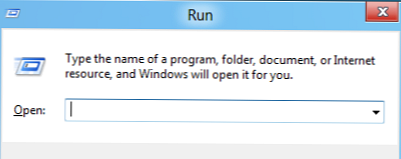
Прихватамо упозорење Контроле рачуна стандардни начин враћања класичног почетног менија на Виндовс 8
стандардни начин враћања класичног почетног менија на Виндовс 8
2 - Затим отворите уређивач регистра уписивањем регедита у поље Отвори и притиском на Ентер.
3 - Улазимо у регистар регистра ХКЕИ_ЦУРРЕНТ_УСЕР \ Софтваре \ Мицрософт \ Виндовс \ ЦуррентВерсион \ Екплорер и два пута кликнемо на Екплорер. стандардни начин враћања класичног почетног менија на Виндовс 8
стандардни начин враћања класичног почетног менија на Виндовс 8
4 - У десном окну уређивача регистра пронађемо РПЕнаблед ставку, кликните на њу РМБ и из менија изаберите ставку Измени .... стандардни начин враћања класичног почетног менија на Виндовс 8
стандардни начин враћања класичног почетног менија на Виндовс 8
Ако овог предмета нема, онда потражите спојлер. Прикажи / сакриј текст Па, наравно - ако га нема, онда морате да креирате
Прикажи / сакриј текст Па, наравно - ако га нема, онда морате да креирате 
 стандардни начин враћања класичног почетног менија на Виндовс 8
стандардни начин враћања класичног почетног менија на Виндовс 8
Тада га морате променити стандардни начин враћања класичног почетног менија на Виндовс 8
стандардни начин враћања класичног почетног менија на Виндовс 8
Наведите вредност 0 и кликните Ок
Идите на корак 6
5 - У дијалошком оквиру који се отвори промените поље вредности података са 1 на 0 и притисните дугме Ок да сачувате промене.
6 - Поново покрећемо рачунар, а након тога би се Старт мени у Виндовс-у 8 требало променити у класичан. стандардни начин враћања класичног почетног менија на Виндовс 8
стандардни начин враћања класичног почетног менија на Виндовс 8
Да бисте вратили Старт мени у претходни Метро стил, потребно је да извршите исту операцију, али у тачки 5 вратите вредност 1 у дијалошки оквир.
Па, ако немате ову верзију Виндовса 8, али желите да се вратите у уобичајени класични Старт мени, онда погледајмо начине уз помоћ услужних програма. Узгред, Паул Тарротт, познати посматрач рачунарског света, изразио је мишљење да Мицрософт има негативан став о томе да неке апликације вештачки враћају дугме Старт у Виндовс 8. Али то нас не мучи. 
1) Инсталирајте класични Старт мени помоћу услужног програма ВиСтарт
Ова апликација је првобитно развијена за оне који су желели да додају дугме Старт у стилу система Виндовс 7 у Виндовс КСП, али сада ради на Виндовс 8.
Имајте на уму да ће током инсталације ВиСтарт понудити промену претраживача, почетну страницу у вашем претраживачу и желеће да инсталира разне рекламне модуле од Иандек-а. Препоручујем да то напустите тако што ћете поништити све три квачице. вратите класични старт мени на Виндовс 8 ВиСтарт
вратите класични старт мени на Виндовс 8 ВиСтарт вратите класични старт мени на Виндовс 8 ВиСтарт
вратите класични старт мени на Виндовс 8 ВиСтарт
У следећој фази ВиСтарт ће поново понудити инсталирање неког другог софтвера (РегЦлеан) - одбијамо кликом на дугме Одбиј
По завршетку инсталације видећете да се дугме Старт враћа на траку задатака. вратите класични старт мени на Виндовс 8 ВиСтарт
вратите класични старт мени на Виндовс 8 ВиСтарт вратите класични старт мени на Виндовс 8 ВиСтарт
вратите класични старт мени на Виндовс 8 ВиСтарт
Кликом на њега отвара се познати почетни мени. У менију се приказују и најчешће коришћени програми. Али постоји једна нијанса - до сада је није русификована. Да бисте то урадили на руском, идите у програмску мапу и покрените Мењач језика и изабери руски: вратите класични старт мени на Виндовс 8 ВиСтарт
вратите класични старт мени на Виндовс 8 ВиСтарт
Поново покрећемо програм и језик би требало да се промени у руски вратите класични старт мени на Виндовс 8 ВиСтарт
вратите класични старт мени на Виндовс 8 ВиСтарт
Још један леп бонус ВиСтарт-а је то што се притиском на дугме Виндовс на тастатури отвара мени Старт, а не почетни екран Метро стила. Међутим, почетни екран се и даље може отворити померањем курсора у доњи леви угао екрана или преко панела Цхарм, који се појављује када пређете изнад горњег десног или доњег угла екрана..
Званична веб локација.
2) Инсталирајте класични Старт мени помоћу услужног програма Старт8 вратите класични стартни мени у Виндовс 8 Старт 8
вратите класични стартни мени у Виндовс 8 Старт 8
Услужни програм има интерфејс и дизајн који је најприкладнији за дугме Старт - осећа се као да ово дугме никад није нестало, а требало га је само активирати. Након инсталирања услужног програма на познато место појавиће се дугме које у потпуности понавља функцију дугмета „Старт“ из оперативног система Виндовс 7, прилагођеног само дизајну оперативног система Виндовс 8. Да бисте дошли до подешавања, потребно је да кликнете десним тастером миша на икону и изаберете одговарајућу ставку менија. Наредбе десног клика су такође доступне. Трчи и Схутдовн. вратите класични стартни мени у Виндовс 8 Старт 8
вратите класични стартни мени у Виндовс 8 Старт 8
У подешавањима можете да одредите један од два стила дизајна менија, можете да онемогућите / омогућите његову транспарентност, подесите икону. вратите класични стартни мени у Виндовс 8 Старт 8
вратите класични стартни мени у Виндовс 8 Старт 8
Стардоцк Старт8 пружа могућност потпуне конфигурације свих опција Старт менија:
- Можете да изаберете велику или малу величину икона
- Дозволи приказ недавно кориштених апликација
- Означите инсталиране програме
- Прикажите разне пречице који показују корисничке податке (Аудио, Видео, Документи, Преузимања, Слике, Игре, Фаворити и многи други)
- Одредите коју радњу треба да изврши тастер за укључивање (искључивање, излаз, промена корисника, закључавање, поновно покретање, хибернација, режим спавања). вратите класични стартни мени у Виндовс 8 Старт 8
вратите класични стартни мени у Виндовс 8 Старт 8
Можете да подесите понашање дугмета - отворите стандардни почетни екран оперативног система Виндовс 8 или мени Старт. Можете да комбинујете ове функције, на пример, притиском на дугме, отварањем менија и када га притиснете Цтрл + тастер отворите почетни екран Виндовс 8.
Такође, Стардоцк Старт8 омогућава вам да управљате новим функцијама интерфејса, онемогућујући их ако их не користите (онемогућите интерактивне углове екрана и шарм, све функције и сваку функцију посебно). Па, поред свега, услужни програм може одредити понашање активних подручја при раду у различитим интерфејсима. На пример, када радите у режиму целог екрана таблет рачунара, можете да напустите све функције оперативног система Виндовс 8, а кад пређете на режим радне површине, искључите их. вратите класични стартни мени у Виндовс 8 Старт 8
вратите класични стартни мени у Виндовс 8 Старт 8
Па, за најватреније непријатеље новог Виндовс 8 интерфејса постоје подешавања која регулишу приказ апликација које се покрећу у режиму модерног корисничког сучеља преко целог екрана - њихове иконе можете сакрити из менија, а такође одмах прећи на радну површину када се систем покрене..
Тако је Стардоцк Старт8 један од најпогоднијих програма који враћа у потпуности функционалност дугмета Старт у систему Виндовс 8 и омогућава вам флексибилно управљање новим предњим функцијама, чак и да их искључите. Наравно, Стардоцк Старт8 ради само на Виндовс 8 (све верзије осим Виндовс РТ).
Званична веб локација
3) Инсталирајте класични Старт мени помоћу услужног програма Цлассиц Схелл
Овај програм може да инсталира не само класични Старт мени, већ и оно што је било у Виндовс КСП и Виндовс 7. вратите класични старт мени у Виндовс 8 Цлассиц Схелл
вратите класични старт мени у Виндовс 8 Цлассиц Схелл
Након инсталације програм се покреће аутоматски, у потпуности замењујући мени у најбољем „старом“ облику, познатијем од Виндовс интерфејса. Оваква замена може бити корисна власницима нетбоока, чија је величина и резолуција екрана традиционално мања од лаптопа и десктопа. Такође, мени класичног изгледа може да уштеди мало ресурса на не баш моћним рачунарима. Па, најважнија предност програма је задовољење потреба тета рачуновођа који желе да све буде као раније,!
Поред промене изгледа главног менија, Цлассиц Схелл укључује и класични приказ траке са алаткама Екплорер, вратите класични старт мени у Виндовс 8 Цлассиц Схелл
вратите класични старт мени у Виндовс 8 Цлассиц Схелл
као и статусну траку. вратите класични старт мени у Виндовс 8 Цлассиц Схелл
вратите класични старт мени у Виндовс 8 Цлассиц Схелл
Програм ради на 32 и 64-битним верзијама Виндовс 7/8, преведеним на 35 језика (главни руски језик), и апсолутно је бесплатан. Ако вам је неко време потребно да видите нови приказ главног менија, притисните Схифт и кликните на дугме Старт.
Званична страница
4) Инсталирајте класични Старт мени помоћу услужног програма Повер8
Званична страница за преузимање.
Слажемо се са местом инсталације програма
Инсталирајте програм
Кликните Заврши и трчи
Након покретања програма, идите на радну површину и у доњем левом углу видимо дугме „Старт“.
Овај мени није стопостотан повратак класичног менија дугмета Старт, као што је Виндовс 7, али омогућава вам брз приступ познатим апликацијама и програмима..
Последњи корак је покретање програма у аутоматском режиму.
Кликните десним тастером миша на дугме "Старт" и изаберите "Старт ат Старт".
Након поновног покретања рачунара и преласка на радну површину, на уобичајеном месту притисните дугме „Старт“.
То је све. Мислим да је решио ово питање. Па, сада - душо 
Креирајте траку са програмима на програмској траци
То не знају сви, али испада да у Виндовс-у можете да направите алатну траку са садржајем мапе са инсталираним програмима, тј. можемо да створимо псеудо-старт мени без инсталирања софтвера треће стране.
Па да започнемо. Кликните десним тастером миша на траку задатака, у скочном контекстном менију задржите показивач миша изнад Тоолбар-а, а затим изаберите Нова трака са алаткама..
Копирајте и залепите следећи ред у адресну траку у прозору Изабери мапу:
% ПрограмДата% \ Мицрософт \ Виндовс \ Старт Мену \ Програмс
А када кликнете на дугме Селецт Фолдер (Изабери мапу), на траци задатака ћете видети мени Програмс (Програми).
Ако желите да преместите нови мени на другу локацију на траци задатака, једноставно кликните десним тастером миша на траци задатака и поништите избор Закључајте траку задатака, а затим превуците на жељену локацију на траци задатака.
То је све.